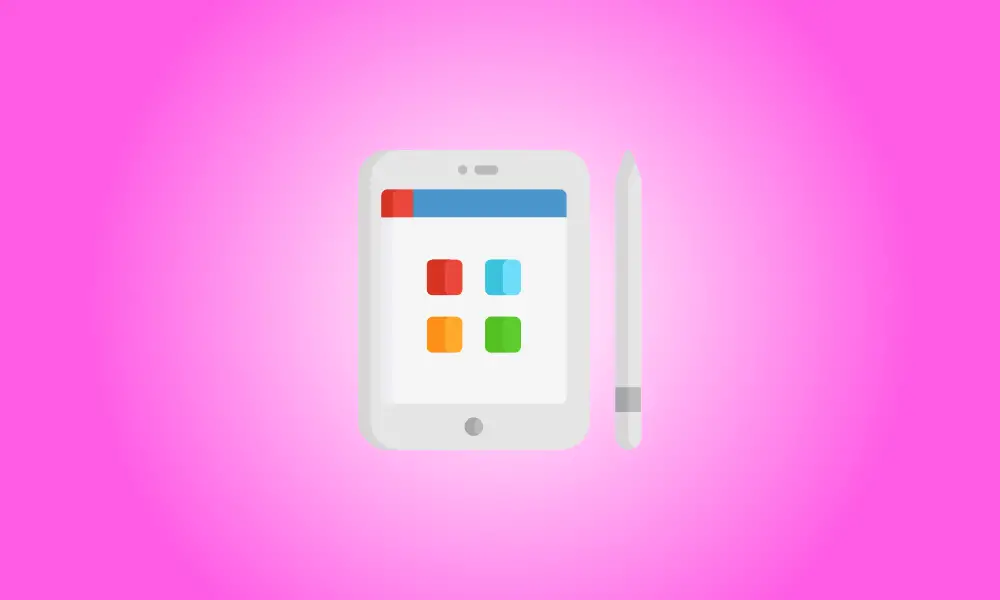Introducción
Si acaba de comprar un Apple Pencil y desea usarlo con su iPad, primero debe conectar los dispositivos. El procedimiento para vincular un Apple Pencil a un iPad varía según el lápiz.
Cuando conecta el Apple Pencil a su iPad, puede usar las funciones útiles. Puede tomar notas escritas a mano, utilizar la función Scribble, garabatear dentro de los cuadros de texto y hacer mucho más.
Comprueba si tu modelo es compatible
Ahora hay dos variantes de Apple Pencil disponibles, cada una de las cuales está limitada a ciertos modelos de iPad. Examine esta lista de Apple Pencils y iPads para asegurarse de que sus dispositivos puedan comunicarse.
Apple Pencil, 1.ª generación
- iPad 6.ª generación y posteriores
- iPad Air 3ra generación
- iPad Mini 5ta generación
- iPad Pro de 9,7 pulgadas
- iPad Pro de 10,5 pulgadas
- iPad Pro 12.9 pulgadas 1ra y 2da generación
Apple Pencil, 2.ª generación
- iPad Air 4.ª generación y posteriores
- iPad Mini 6ta generación
- iPad Pro de 11 pulgadas de primera generación y posterior
- iPad Pro de 12,9 pulgadas de 3.ª generación y posteriores
¿Sabes qué modelo de iPad tienes? Consulta nuestra guía para descubrirlo.
Conecta un Apple Pencil de primera generación.
Retire la tapa de su Apple Pencil e inserte en la conexión Lightning de su iPad (puerto de carga). Debería conectarse instantáneamente y debería aparecer un mensaje preguntándole si desea asociar el Lápiz con su iPad. Elija "Emparejar".
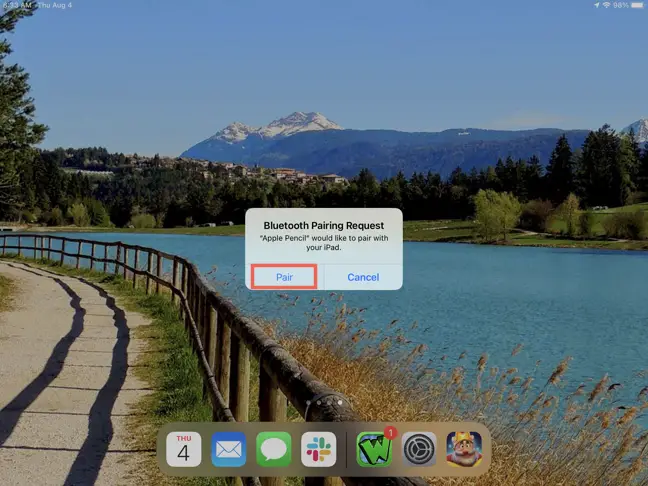
Conectar un Apple Pencil de segunda generación
Es mucho más fácil emparejar el Apple Pencil de segunda generación. Conecte el Lápiz a la conexión magnética en el lado largo del iPad. En la pantalla, verás una imagen del Apple Pencil. Para vincularlo con su iPad, toque "Conectar".
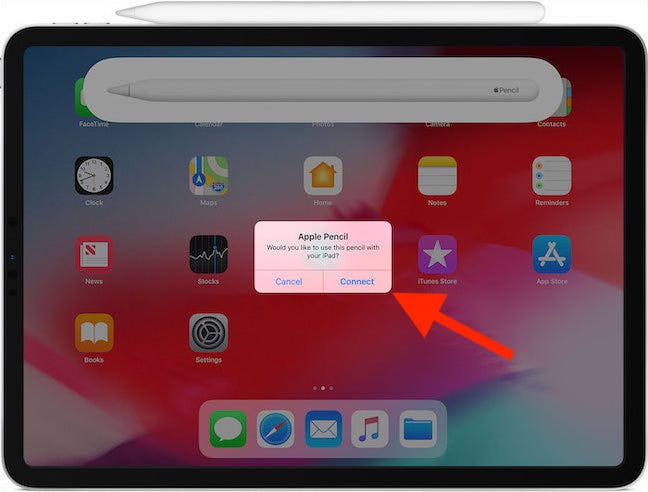
Vuelva a conectar su Apple Pencil
Su Apple Pencil puede desconectarse de su iPad en ciertos casos. Por ejemplo, si reinicia su iPad, entra en Modo avión o vincula el Lápiz con otro iPad. Si esto sucede, simplemente repita los pasos anteriores para volver a conectar el Apple Pencil a su iPad.
Solución de problemas
Aquí hay algunas cosas que puede probar si tiene problemas para conectar el Apple Pencil a su iPad.
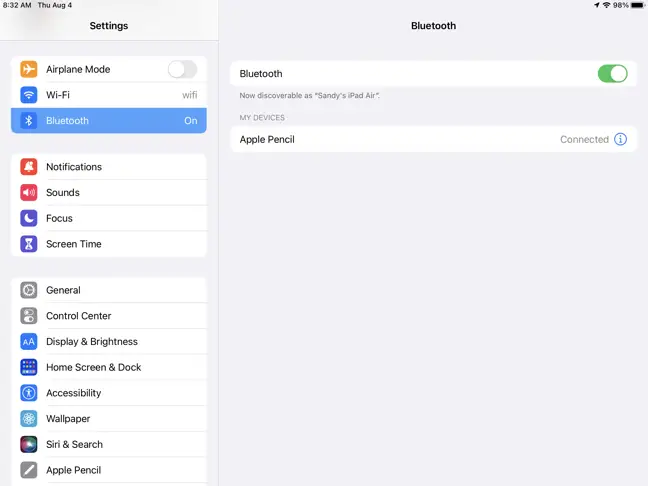
- Verifique que Bluetooth esté habilitado. Abra Configuración > Bluetooth y asegúrese de que la opción Bluetooth esté activada.
- El Apple Pencil puede aparecer en Mis dispositivos en la Configuración de Bluetooth. Toque el ícono de información azul, luego elija "Olvidar este dispositivo" y luego vuelva a conectar el Apple Pencil usando una de las formas enumeradas anteriormente.
- Asegúrate de que el Apple Pencil esté cargado. Espera unos minutos a que se cargue el Lápiz si lo colocas en tu iPad y no ves la opción para vincular el dispositivo. A continuación, intente emparejarlo de nuevo.
- Comprueba que el Apple Pencil de 2.ª generación esté centrado en la conexión magnética.
- Reinicie su iPad e intente conectar el Apple Pencil nuevamente utilizando una de las formas enumeradas anteriormente.
El Apple Pencil es una excelente herramienta tanto para trabajar como para disfrutar en tu iPad. Aproveche al máximo la forma en que estos dispositivos interactúan al anotar capturas de pantalla y colorear fotos. Además, vigile el nivel de batería del Apple Pencil para que pueda seguir usándolo sin interrupción.